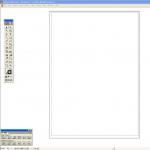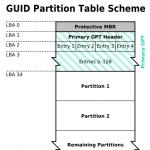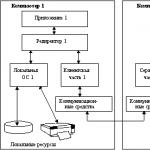Vse grafične datoteke so razdeljene na dve globalni vrsti - rastrske in vektorske. Včasih morate pretvoriti iz rastra v črno-beli vektor. Na primer za sledenje črno-belih ikon, QR kod, črtnih kod, slik z rastrskimi napisi, računov ali slik na blogu.
Kakšna je razlika med rastrsko in vektorsko datoteko?
Raster grafika
Rastrska datoteka predstavlja zaporedje barvnih kvadratov (pikslov). Število točk v datoteki je določeno z njenimi vodoravnimi in navpičnimi dimenzijami. Na primer, datoteka velikosti 640x480 vsebuje 307.200 slikovnih pik. Rastrsko datoteko lahko predstavimo kot mozaik. Rastrske slike ne morete raztegniti brez izgube kakovosti.Priljubljeni rastrski formati: JPEG, GIF, PNG, TIFF, WEBP, BPG.
Vektorska grafika
Vektorska grafika predstavlja veliko različnih geometrijskih oblik, opisanih z matematičnimi formulami. Prekrivanje teh oblik ena na drugi tvori sliko. Navadni kvadrat je na primer opisan s štirimi enakimi segmenti, od katerih je vsak na svojih koncih povezan s koncema drugih dveh pod kotom 90 stopinj.Priljubljeni vektorski formati: SVG, EPS, WMF, PDF.
Od rastrskega do vektorskega
Algoritem vektorizacije
Sledenje poteka v več fazah:- Vektorizator skenira sliko in najde vsa področja s slikovnimi pikami, obarvanimi v isto barvo.
- Obrobe so približane s segmenti debeline 1 px.
- Konstruirana je triangulacija z linijsko omejitvijo.

Pretvornik na osnovi Potrace
Včasih morate slike, ki jih uporabniki naložijo, samodejno pretvoriti iz rastrske v vektorsko obliko.Obstaja zelo preprost in brezplačen način za izvedbo takšne pretvorbe z vektorskim urejevalnikom Inkscape. Inkscape uporablja Potrace za vektorizacijo slik.
Po sledenju je lahko slika samo črno-bela. Na potrace je zapisano, da bo morda v prihodnosti implementirana barvna podpora.
Primer pretvorbe iz PNG v SVG. Funkcija potrace kot vhod sprejema samo datoteke s končnico PNM, zato morate pred sledenjem PNG pretvoriti:
Exec("pretvori sliko.png sliko.pnm"); exec("potrace image.pnm -s -o image.svg");
Ta metoda je bila implementirana in lahko si ogledate kakovost sledenja kateri koli sliki. Primer vektorizacije zamegljene črtne kode. In to je primer sledljivega logotipa. Tako se pretvornik spopada s fotografijami.
Kako narediti barvno izhodno sliko
Poleg ročnega urejanja obstaja še ena možnost barvanja črno-bele slike na izhodu. Toda slika mora biti malobarvna. Rešitev je primerna za vektorsko prerisovanje barvnih ikon, logotipov in gumbov.Posamezne barve lahko označite z uporabo ppmcolormask (del paketa Netpbm):
Mačka img.gif | darilopnm | ppmcolormask #641b1b | potrace
Nato obrišemo vsak del posebej in ju na koncu naložimo enega na drugega.
Od vektorja do rastra
Rastriranje vektorske risbe je veliko lažje. Na vektorsko sliko se nanese mreža s celicami določene velikosti in slika se diskretizira, nato pa se kodira glede na izhodni format.
En primer pretvorbe SVG v PNG z uporabo Imagicka.
S to kodo lahko pretvorite datoteke SVG v PNG24:
$svg = file_get_contents("image.svg"); $slika = nova Imagick(); $image->setBackgroundColor(new ImagickPixel("transparent")); $image->readImageBlob($svg); $image->setImageFormat("png24"); $image->writeImage("image.png"); $image->clear(); $image->destroy();
Tukaj si lahko ogledate rezultate pretvorbe vaših slik iz SVG v PNG.
Povzetek
- Na svojem spletnem mestu lahko pretvorite iz rastra v vektor s pomočjo potrace.
- Potrace podpira samo črno-belo vektorizacijo.
- S programom Imagick lahko pretvorite iz vektorja v raster.
Vse grafične datoteke so razdeljene na dve globalni vrsti - rastrske in vektorske. Včasih morate pretvoriti iz rastra v črno-beli vektor. Na primer za sledenje črno-belih ikon, QR kod, črtnih kod, slik z rastrskimi napisi, računov ali slik na blogu.
Kakšna je razlika med rastrsko in vektorsko datoteko?
Raster grafika
Rastrska datoteka predstavlja zaporedje barvnih kvadratov (pikslov). Število točk v datoteki je določeno z njenimi vodoravnimi in navpičnimi dimenzijami. Na primer, datoteka velikosti 640x480 vsebuje 307.200 slikovnih pik. Rastrsko datoteko lahko predstavimo kot mozaik. Rastrske slike ne morete raztegniti brez izgube kakovosti.Priljubljeni rastrski formati: JPEG, GIF, PNG, TIFF, WEBP, BPG.
Vektorska grafika
Vektorska grafika predstavlja veliko različnih geometrijskih oblik, opisanih z matematičnimi formulami. Prekrivanje teh oblik ena na drugi tvori sliko. Navadni kvadrat je na primer opisan s štirimi enakimi segmenti, od katerih je vsak na svojih koncih povezan s koncema drugih dveh pod kotom 90 stopinj.Priljubljeni vektorski formati: SVG, EPS, WMF, PDF.
Od rastrskega do vektorskega
Algoritem vektorizacije
Sledenje poteka v več fazah:- Vektorizator skenira sliko in najde vsa področja s slikovnimi pikami, obarvanimi v isto barvo.
- Obrobe so približane s segmenti debeline 1 px.
- Konstruirana je triangulacija z linijsko omejitvijo.

Pretvornik na osnovi Potrace
Včasih morate slike, ki jih uporabniki naložijo, samodejno pretvoriti iz rastrske v vektorsko obliko.Obstaja zelo preprost in brezplačen način za izvedbo takšne pretvorbe z vektorskim urejevalnikom Inkscape. Inkscape uporablja Potrace za vektorizacijo slik.
Po sledenju je lahko slika samo črno-bela. Na potrace je zapisano, da bo morda v prihodnosti implementirana barvna podpora.
Primer pretvorbe iz PNG v SVG. Funkcija potrace kot vhod sprejema samo datoteke s končnico PNM, zato morate pred sledenjem PNG pretvoriti:
Exec("pretvori sliko.png sliko.pnm"); exec("potrace image.pnm -s -o image.svg");
Ta metoda je bila implementirana in lahko si ogledate kakovost sledenja kateri koli sliki. Primer vektorizacije zamegljene črtne kode. In to je primer sledljivega logotipa. Tako se pretvornik spopada s fotografijami.
Kako narediti barvno izhodno sliko
Poleg ročnega urejanja obstaja še ena možnost barvanja črno-bele slike na izhodu. Toda slika mora biti malobarvna. Rešitev je primerna za vektorsko prerisovanje barvnih ikon, logotipov in gumbov.Posamezne barve lahko označite z uporabo ppmcolormask (del paketa Netpbm):
Mačka img.gif | darilopnm | ppmcolormask #641b1b | potrace
Nato obrišemo vsak del posebej in ju na koncu naložimo enega na drugega.
Od vektorja do rastra
Rastriranje vektorske risbe je veliko lažje. Na vektorsko sliko se nanese mreža s celicami določene velikosti in slika se diskretizira, nato pa se kodira glede na izhodni format.
En primer pretvorbe SVG v PNG z uporabo Imagicka.
S to kodo lahko pretvorite datoteke SVG v PNG24:
$svg = file_get_contents("image.svg"); $slika = nova Imagick(); $image->setBackgroundColor(new ImagickPixel("transparent")); $image->readImageBlob($svg); $image->setImageFormat("png24"); $image->writeImage("image.png"); $image->clear(); $image->destroy();
Tukaj si lahko ogledate rezultate pretvorbe vaših slik iz SVG v PNG.
Povzetek
- Na svojem spletnem mestu lahko pretvorite iz rastra v vektor s pomočjo potrace.
- Potrace podpira samo črno-belo vektorizacijo.
- S programom Imagick lahko pretvorite iz vektorja v raster.
Koncept vektorskih slik veliki večini običajnih uporabnikov osebnih računalnikov ne pomeni prav nič. Oblikovalci pa se vse bolj nagibajo k uporabi te vrste grafike za svoje projekte.
Prej bi morali za delo s slikami SVG zagotovo namestiti eno od specializiranih namiznih rešitev, kot sta Adobe Illustrator ali Inkscape, na vaš računalnik. Zdaj so podobna orodja na voljo na spletu, ne da bi jih bilo treba prenesti.
Če zaženete ustrezno poizvedbo v Googlu, se lahko seznanite z ogromnim številom različnih spletnih vektorskih urejevalnikov. Toda velika večina takih rešitev ponuja precej skromne zmogljivosti in vam pogosto ne omogočajo dela z resnimi projekti. Ogledali si bomo najboljše storitve za ustvarjanje in urejanje slik SVG neposredno v brskalniku.
Spletna orodja seveda ne morejo povsem nadomestiti ustreznih namiznih aplikacij, a za večino uporabnikov bo ponujeni nabor funkcij več kot dovolj.
1. način: Vectr
Premišljen vektorski urejevalnik ustvarjalcev znane storitve Pixlr. To orodje bo uporabno tako za začetnike kot za izkušene uporabnike pri delu s SVG.
Kljub obilici funkcij se bo v vmesniku Vectr kar težko izgubiti. Za začetnike so na voljo podrobne lekcije in obsežna navodila o vsaki komponenti storitve. Orodja urejevalnika vključujejo vse, kar potrebujete za ustvarjanje slike SVG: oblike, ikone, okvirje, sence, čopiče, podporo za delo s plastmi itd. Sliko lahko narišete iz nič ali naložite svojo.

Izvozne zmogljivosti vključujejo tudi eno najbolj značilnih lastnosti Vectra: podporo za neposredne povezave do projekta SVG v urejevalniku. Mnogi viri ne omogočajo neposrednega prenosa vektorskih slik, vendar kljub temu omogočajo njihov oddaljeni prikaz. Vectr se v tem primeru lahko uporablja kot pravo gostovanje SVG, česar druge storitve ne omogočajo.
Upoštevati je treba, da urejevalnik kompleksne grafike ne obdela vedno pravilno. Zaradi tega se lahko nekateri projekti odprejo v Vectru z napakami ali vizualnimi artefakti.
2. način: skicirka
Preprost in priročen spletni urejevalnik za ustvarjanje slik SVG, ki temelji na platformi HTML5. Glede na nabor razpoložljivih orodij lahko trdimo, da je storitev namenjena izključno risanju. S Sketchpadom lahko ustvarite čudovite, dobro oblikovane slike, a to je tudi vse.
Orodje ima široko paleto prilagodljivih čopičev različnih oblik in vrst, nabor oblik, pisav in nalepk za prekrivanje. Urejevalnik vam omogoča, da v celoti upravljate s plastmi – nadzirate njihovo postavitev in načine mešanja. No, kot bonus je aplikacija v celoti prevedena v ruščino, tako da ne bi smeli imeti težav z obvladovanjem.

Metoda 3: Metoda Draw
Ta spletna aplikacija je zasnovana za osnovne operacije z vektorskimi datotekami. Navzven je orodje podobno namiznemu Adobe Illustratorju, vendar je glede funkcionalnosti tukaj vse veliko preprostejše. Vendar ima Method Draw tudi nekaj funkcij.
Poleg dela s slikami SVG vam urejevalnik omogoča uvoz rastrskih slik in ustvarjanje vektorskih na njihovi podlagi. To lahko storite z ročnim sledenjem konturam s peresom. Aplikacija vsebuje vsa potrebna orodja za sestavljanje vektorskih risb. Obstaja razširjena knjižnica oblik, barvna paleta in podpora za bližnjice na tipkovnici.

Method Draw vsekakor ni primeren za ustvarjanje resnih vektorskih projektov - razlog za to je pomanjkanje ustreznih funkcij. Toda zaradi odsotnosti nepotrebnih elementov in dobro organiziranega delovnega prostora je storitev lahko odlična za hitro urejanje ali natančno nastavitev preprostih slik SVG.
4. način: Gravit Designer
Brezplačni spletni urejevalnik vektorske grafike za napredne uporabnike. Številni oblikovalci postavljajo Gravit na raven s popolnimi rešitvami za namizne računalnike, kot je Adobe Illustrator. Dejstvo je, da je to orodje večplatformsko, to pomeni, da je v celoti na voljo v vseh računalniških operacijskih sistemih, pa tudi kot spletna aplikacija.
Gravit Designer je v aktivnem razvoju in redno prejema nove funkcije, ki so že dovolj za postavitev kompleksnih projektov.
Urejevalnik vam ponuja vse vrste orodij za risanje poti, oblik, poti, prekrivanja besedila, polnila, pa tudi različne učinke po meri. Obstaja obsežna knjižnica figur, tematskih slik in ikon. Vsak element v prostoru Gravit ima seznam lastnosti, ki jih je mogoče spremeniti.

Vsa ta raznolikost je "zapakirana" v eleganten in intuitiven vmesnik, tako da je vsako orodje na voljo v le nekaj klikih.

Glede na to, da je storitev zasnovana za polno delo z vektorsko grafiko, jo lahko varno priporočamo tudi profesionalnim oblikovalcem. Z Gravitom lahko urejate grafiko SVG ne glede na platformo, na kateri to počnete. Za zdaj ta izjava velja samo za namizne operacijske sisteme, kmalu pa se bo ta urejevalnik pojavil tudi na mobilnih napravah.
5. način: Janvas
Priljubljeno orodje za ustvarjanje vektorske grafike med spletnimi razvijalci. Storitev vsebuje številna orodja za risanje z zelo prilagodljivimi lastnostmi. Glavna značilnost Janvasa je zmožnost ustvarjanja interaktivnih slik SVG, animiranih s CSS. In v povezavi z JavaScript vam storitev omogoča celo izdelavo celotnih spletnih aplikacij.
V spretnih rokah je ta urejevalnik resnično močno orodje, medtem ko začetnik zaradi obilice vseh vrst funkcij najverjetneje preprosto ne bo razumel, kaj je kaj.

Da, orodje žal ni brezplačno. Toda to je profesionalna rešitev, ki ni uporabna za vsakogar.
6. način: DrawSVG
Najbolj priročna spletna storitev, ki spletnim skrbnikom omogoča, da na najlažji možni način ustvarijo visokokakovostne elemente SVG za svoja spletna mesta. Urejevalnik vsebuje impresivno knjižnico oblik, ikon, polnil, prelivov in pisav.
Z uporabo DrawSVG lahko oblikujete vektorske objekte katere koli vrste in lastnosti, spreminjate njihove parametre in jih upodabljate kot ločene slike. V SVG je mogoče vdelati večpredstavnostne datoteke tretjih oseb: video in zvok iz računalnika ali omrežnih virov.
Ta urejevalnik, za razliko od večine drugih, ni videti kot vrata brskalnika za namizno aplikacijo. Na levi strani so glavna orodja za risanje, na vrhu pa kontrolniki. Glavni prostor zavzema platno za delo z grafiko.


Najenostavnejši način za sledenje umetniškemu delu je, da datoteko odprete ali postavite v Adobe Illustrator in ji samodejno sledite z ukazom Trace Image: pomoč za Illustrator. Uporaba orodja za sledenje slik – CS6
*Še bolj preprosto):
S programsko opremo se slika/slika/risba/fotografija, ki jo posredujete, pretvori v vektor za 1(!) evro -> Slika v vektor
=== Spletne storitve ===
- Prva je plačana, čeprav lahko dve sliki za začetek ustvarite brezplačno.
V angleščini, čeprav je ni težko razumeti. Obstajata dve možnosti za uporabo – preko spleta ali z nakupom računalniškega programa. Cena za spletno uporabo (neomejeno) je 7,95 $, namizni program stane 295,00 $. Možno je naročiti ročno trasiranje.
Cenejše seveda najdete na freelance portalih, a izbira je prepuščena vsakemu.
Natančnost
Zgoraj je nekaj primerjalnih slik Vector Magic, Adobe Live Trace (CS6) in Corel
Corel PowerTRACE (X6). Bodite pozorni na natančno obdelavo oblik z Vector.
Enostavnost uporabe
Ni vam treba namestiti in poznati veliko možnosti in nastavitev, da bi dosegli sprejemljiv rezultat.
Odgovoriti morate le na nekaj preprostih vprašanj in to je to. Če rezultat ni zadovoljiv, je na voljo priročnik za "odpravljanje težav", kjer lahko enostavno najdete odgovor in rešite težavo.
Lahko poskusite znova in znova, dokler ne dobite zadovoljivega rezultata.
Na splošno lahko to delo prenesete v Vector in opravljate bolj ustvarjalne naloge.
Prevod je ohlapen, pomen pa je nekako takšen.
Izvorne slike v formatu JPG, GIF, PNG, BMP in TIFF. Rezultat je v treh možnostih kakovosti in v treh formatih: EPS, SVG in PNG. Po zaključku je možna ponovitev z drugo želeno kakovostjo in nekaj urejanja.
- Naprej, popolnoma PROST .

Popolnoma v angleščini, vendar je v uporabi vse jasno. Malo več nastavitev in ročnega dela, a vredno.
Podprti izvorni formati:
| Izhodni formati:
|
- omogoča pretvorbo slik v . Lahko naložite datoteko ali navedete povezavo do slike. Možna je tudi uporaba digitalnih učinkov.

V primeru pretvorbe rastrskih slik (PNG ali JPG) v format SVG bodo oblike in predmeti pretvorjeni v črno-belo vektorsko grafiko, ki se spreminja brez izgube kakovosti. Takšne slike je mogoče barvati z brezplačnimi programi za delo z vektorskimi slikami (itd.). Fotografi v večini primerov ne bodo dosegli želenega rezultata pri pretvorbi rastrske slike v format SVG.
Če pretvarjate katero koli vektorsko sliko (na primer format eps ali ai) v format SVG, bo pretvornik skušal ohraniti vse vektorske in barvne podatke ter poskrbel, da sta si datoteki čim bolj podobni.
Pretvornik formata Scalable Vector Graphics (SVG) omogoča pretvorbo datotek v več kot 130 formatih. Navodila za pretvorbo:
3FR v SVG, AFF v SVG, AI v SVG, ANI v SVG, ART v SVG, ARW v SVG, AVI v SVG, AVS v SVG, BMP v SVG, CDR v SVG, CGM v SVG, CIN v SVG, CMYK v SVG, CMYKA v SVG, CR2 v SVG, CRW v SVG, CUR v SVG, CUT v SVG, DCM v SVG, DCR v SVG, DCX v SVG, DDS v SVG, DFONT v SVG, DIA v SVG, DNG v SVG, DPX v SVG, DXF v SVG, EPDF v SVG, EPI v SVG, EPS v SVG, EPSF v SVG, EPSI v SVG, EPT v SVG, EPT2 v SVG, EPT3 v SVG, ERF v SVG, EXR v SVG, FAX v SVG, FIG v SVG, FITS v SVG, FPX v SVG, FRACTAL v SVG, FTS v SVG, G3 v SVG, GIF v SVG, GIF87 v SVG, GREY v SVG, GRB v SVG, HDR v SVG, HRZ v SVG, ICB v SVG, ICO v SVG, ICON v SVG, IPL v SVG, JBG v SVG, JBIG v SVG, JNG v SVG, JP2 v SVG, JPC v SVG, JPE v SVG, JPEG v SVG, JPG v SVG, JPX v SVG, K25 v SVG, KDC v SVG, M2V v SVG, M4V v SVG, MAT v SVG, MIFF v SVG, MNG v SVG, MONO v SVG, MOV v SVG, MP4 v SVG, MPC v SVG, MPEG v SVG, MPG v SVG, MRW v SVG, MSL v SVG, MSVG v SVG, MTV v SVG, MVG v SVG, NEF v SVG, NRW v SVG, ORF v SVG, OTB v SVG, OTF v SVG, PAL v SVG, PALM v SVG, PAM v SVG, PBM v SVG, PCD v SVG, PCDS v SVG, PCL v SVG, PCT v SVG, PCX v SVG, PDB v SVG, PDF v SVG, PDFA v SVG, PEF v SVG, PES v SVG, PFA v SVG, PFB v SVG, PFM v SVG, PGM v SVG, PICON v SVG, PICT v SVG, PIX v SVG, PJPEG v SVG, PLASMA v SVG, PNG v SVG, PNG24 v SVG, PNG32 v SVG, PNG8 v SVG, PNM v SVG, PPM v SVG, PS v SVG, PSD v SVG, PTIF v SVG, PWP v SVG, RAF v SVG, RAS v SVG, RGB v SVG, RGBA v SVG, RLA v SVG, RLE v SVG, SCT v SVG, SFW v SVG, SGI v SVG, SK v SVG, SK1 v SVG, SR2 v SVG, SRF v SVG, SUN v SVG, SVG v SVG, SVGZ v SVG, TGA v SVG, TIF v SVG, TIFF v SVG, TIM v SVG, TTC v SVG, TTF v SVG, TXT v SVG, VDA v SVG, VICAR v SVG, VID v SVG, VIFF v SVG, VST v SVG, WBMP v SVG, WEBP v SVG, WMF v SVG, WMZ v SVG, WPG v SVG, X v SVG, X3F v SVG, XAML v SVG, XBM v SVG, XC v SVG, XCF v SVG, XFIG v SVG, XPM v SVG, XV v SVG, XWD v SVG, YCBCR v SVG, YCBCRA v SVG, YUV v SVG
Zgrajen na odprtih rešitvah, kot so Autotrace, ImageMagick in različne grafične komponente Linuxa.

Formati za pretvorbo:
SVG - Razširljive vektorske grafične datoteke
AI - datoteke Adobe Illustrator (na osnovi postscripta)
CGM - Metadatoteke računalniške grafike
WMF - Datoteke Windows Metafile
SK - Datoteke Sketch/Skencil
PDF - prenosni format dokumenta
EPS - PostScript
PLT - HPGL za rezanje ploterskih datotek
in tudi: P2E, FIG, EMF, MIF, ER, DXF, EPD, CGM, oDR2D
Na internetu sem našel sliko logotipa. Ali ga je mogoče pretvoriti iz rastrskega v vektorskega v Photoshopu in to samodejno? Ne, ne moreš. Žal, medtem ko so vektorski trendi v Photoshopu naslednji, je vse, kar je bilo narejeno v tej smeri, ostalo nespremenjeno pred 5 različicami. Od takrat se ga niso dotaknili, spremenili in vektorju ni bilo dodano nič novega. Ste potrebovali vektorska orodja v Photoshopu? Tukaj so, želite več? Karkoli ste pozabili o Photoshopu, mojster ilustratorja. Približno ta misel je motivirala razvijalce, ki so v Photoshop uvedli najpreprostejše vektorske operacije. Zdaj pa se lotimo posla.

Raster se pretvori v vektor prek izbirnih območij. Najprej ustvarimo izbor, nato pretvorimo izbirne črte v vektorske poti, nato vektorske poti zapolnimo s polnilnimi plastmi in tako ustvarimo vektorsko masko. Da bi vse to razumeli ne na ravni vojaških ukazov - kliknite tukaj, kliknite tam, vredno se je naučiti delati z orodji za vektorsko risanje, razumeti, kako lahko vektorske konture medsebojno delujejo, in se naučiti ustvariti vektorsko masko . Ampak ne skrbite, ni vam treba sesti, da ga preberete do konca tedna; že boste razumeli, kako pretvoriti raster v vektor v Photoshopu, če boste članek prebrali do konca.
Poudarjanje logotipa
Posebej bi rad opozoril, da mora biti sama slika velika, da bo prevod v vektor visokokakovosten. To velja v primeru sledenja v Illustratorju, vendar je za Photoshop še toliko bolj pomembno. Moja slika je široka 1500 slikovnih pik, ko jo končamo s pretvorbo v vektorsko, bom pokazal, kako Photoshop prevede majhno sliko in rezultate bomo primerjali.
- Izberite orodje Magic Wand Tool
- Možnosti tolerance nastavite na 20 ali 30.
- Tam kliknite ikono Dodaj v izbor. O njihovem delu sem podrobno pisal v članku Add, Subtract, Intersect and Exlude v Photoshopu, kjer smo govorili o vektorskih orodjih, vendar pri izbiri te možnosti delujejo na enak način.
Če sem iskren, me ne zanima, kako izberete logotip, ali z uporabo ročnega lasa ali z barvnim razponom. Samo v tej situaciji, posebej na tej sliki, je to najlažje storiti z orodjem Magic Wand Tool.

Pretvorba izbora v vektorsko pot
Ne zamenjajte orodja Magic Wand Tool.
- Z desno miškino tipko kliknite območje izbire.
- V meniju, ki se prikaže, izberite Ustvari delovno pot.

- V oknu, ki se prikaže, nastavite toleranco na 1,0, bolj gladke, stilizirane in nenatančne bodo naše konture.
Na spodnji sliki sem izbral orodje za izbiro poti in izbral pot, tako da jo lahko vidite.

Shranjevanje poti v paleti poti
Ta operacija ni obvezna, je pa priporočljiva.
- V okno, ki se prikaže, vnesite ime in kliknite V redu.
Preklopite na paleto poti. Če ga ne najdete, kliknite Okno > Pot
Dvakrat kliknite na pot v paleti.

Ustvarjanje vektorske maske
Postopek ustvarjanja vektorske maske je popolnoma opisan v mojem članku Vektorska maska v Photoshopu. Ta postopek bomo izvedli hitro in brez podrobnosti.
Prepričajte se, da je vaša psarna izbrana v paleti Path
V meniju izberite Layer > New Fill Layer > Solid Color
V oknu, ki se prikaže, izberite barvo in kliknite V redu

To je vse. Vse bi bilo bolj natančno, če ne bi bilo hronofag.ru Ne pozabite, da sem vam rekel, da manjša kot je slika, slabše bo prevedena. Stavim, da imate v rokah nekakšen umazan sken, potisnjen v Word, ki ga stranka želi pretvoriti v vektor? Uganil sem? V tem primeru je slika stisnjena s kompresijo JPG, pomanjšana, nato povečana, nato spet pomanjšana na velikost avatarja, po njej pa je bil tudi polit kečap. Ali je mogoče tako sliko učinkovito pretvoriti v vektor v Photoshopu?
Najprej si oglejte naš logotip. Kljub odlični ločljivosti in jasnim robom Photoshopu ni uspelo ustvariti dobrih in enakomernih kontur. Ilustrator to naredi 100x bolje, vendar članek ni o ilustratorju. Kot lahko vidite, obrisi niso povsod gladki, tudi v pravokotnih delih logotipa. In krogi so popolnoma poševni.

Zdaj bom sliko zmanjšal za 2-krat, nato še za 2-krat in vam pokazal rezultat pretvorbe v vektor.

Tukaj je jasen primer, kako velikost rastrske slike vpliva na kakovost sledenja. In to kljub temu, da je slika kljub velikosti zelo kvalitetna. No, bom zmanjšal kvaliteto. Shranimo sliko v JPG najslabše kakovosti.

Pretvorimo ga v vektor. Odličen rezultat, manjka le še kečap. Ravno prav za zadovoljno stranko, grunge ali vintage obdelava!

Pa vendar rahlo manipuliram z resnico. Dejstvo je, da je vse to smiselno za Illustrator, ki na podlagi slike ustvari vektor. Photoshop ne ustvari vektorja na podlagi slike, ampak ustvari obrise na podlagi izbora. Logično je, da boljša in bolj gladka kot je izbira, bolj gladke bodo krivulje. In orodje Magic Wand, s katerim smo izbirali ta območja, ne bo več primerno za izbiranje tako srhljivih slik. Ja, izbore boste lahko naredili zelo kakovostne, z vsemi orodji za izbor jih boste lahko celo povečali in na njihovi podlagi ustvarili bolj ali manj enakomeren obris, ki pa vseeno ne bo popoln. Takšna pot je preprosto izguba časa. Edina delujoča možnost je risanje logotipa iz nič v Photoshopu.